

بقلم Gina Barrow, ، آخر تحديث: May 10, 2022
عادة ، عندما نقوم باستكشاف الأخطاء وإصلاحها ، فإن أحد الأشياء الأساسية التي يجب علينا القيام بها هو إعادة التعيين الثابت. وعندما تقول إعادة ضبط الجهاز ، يتردد الكثير منا في القيام بذلك بسبب الاعتقاد بأنه قد يحذف جميع محتويات هاتفك. يسألنا العديد من المستخدمين عن هذا القلق "ستحذف عملية إعادة الضبط الثابتة كل شيء على جهاز iPhone الخاص بي؟
ولأن الكثيرين لا يزالون في حيرة من أمرهم بين إعادة الضبط الناعمة والثابتة على جهاز iPhone ، فمن الأفضل أن نتعامل مع هذا الموضوع لتوضيحه للجميع. هل ستؤدي عملية إعادة الضبط الثابتة إلى مسح بياناتك على iPhone؟ الجواب لا!
Find out what’s the real meaning of a hard reset, and how you can do it on your iPhone in this guide.
الجزء 1. ما المقصود بإعادة الضبط الناعمة وإعادة الضبط الثابت وإعادة ضبط المصنع؟الجزء 2. كيفية إعادة تعيين جهاز iPhoneالجزء 3. إعادة ضبط المصنع لجهاز iPhoneالجزء 4. كيفية إعادة تعيين iPhone بدون رمز مرورالجزء 5. ملخص
إعادة الضبط الناعم هي ببساطة إيقاف تشغيل جهاز iPhone الخاص بك ثم إعادة تشغيله أو "قم بالتمرير لإيقاف التشغيل". يمكن أن يطلق عليه أحيانًا دورة الطاقة أو إعادة التشغيل. سيسمح إيقاف تشغيل هاتفك لفترة وجيزة بإجراء تحديث سريع للنظام وعادة ما يكون من الأفضل القيام به عندما يتجمد هاتفك أو لا يستجيب.
هل ستؤدي عملية إعادة الضبط الثابتة إلى حذف كل شيء على جهاز iPhone الخاص بي؟ الجواب لا. من ناحية أخرى ، تعد إعادة التعيين الثابت شكلاً آخر من أشكال إعادة تشغيل الجهاز ولكن باستخدام مفاتيح أساسية بعيدًا عن زر الطاقة. يسميها البعض إعادة تشغيل القوة. لا يؤدي إجراء إعادة الضبط إلى إعدادات المصنع إلى مسح بياناتك.
سيؤدي ذلك إلى تحديث ذاكرة جهازك بالحث على إعادة التشغيل ، وهذا لا يزيل أيًا من معلوماتك.
ومع ذلك ، قد يشير بعض المستخدمين أحيانًا إلى إعادة الضبط إلى إعدادات المصنع على أنها إعادة ضبط إعدادات المصنع ، والتي تتمثل في محو جميع البيانات الموجودة على جهاز iPhone الخاص بك تمامًا والعودة إلى الإعداد الافتراضي.
لمنحك راحة البال ، نوصي بشدة بأخذ نسخ احتياطية منتظمة من جهاز iPhone الخاص بك لضمان عدم فقدان أي بيانات بغض النظر عن نوع إعادة التعيين الذي تقوم به.
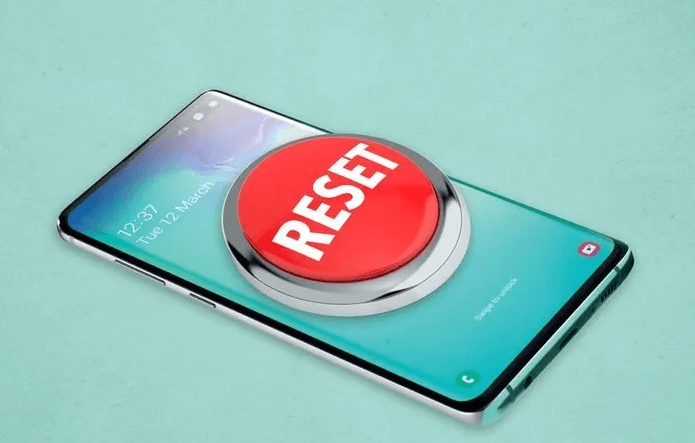
يختلف إجراء إعادة تعيين ثابت على جهاز iPhone إلى حد كبير في كل طراز حيث أن كل iPhone تم إصداره قد وضع الأزرار في مناطق معينة. لقد قمنا بتفصيل الطرق المختلفة لإعادة ضبط جهاز iPhone وفقًا لطرازه.
إذا كنت تملك الأحدث iPhone 13/12/11 / X / XS / XR / iPhone 8 / iPhone SE (الجيل الثاني أو أحدث) ، اتبع هذه الخطوات حول كيفية إعادة ضبط جهازك:
إفون شنومكس:
إذا كنت تملك iPhone 6 / 6s أو iPhone SE من الجيل الأول:
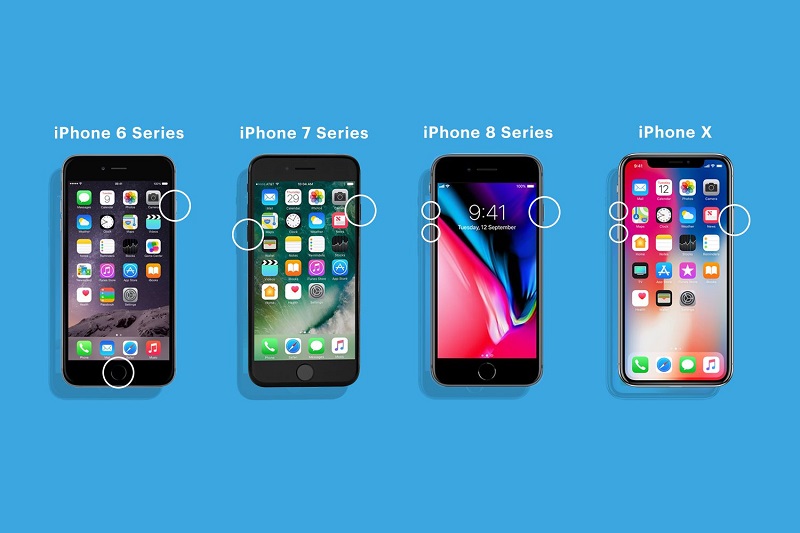
تساعد إعادة التشغيل بالقوة أو إعادة التعيين الثابت في الكثير من المشكلات الشائعة على iPhone مثل عدم الاستجابة أو عدم إيقاف تشغيل هاتفك. يؤدي هذا إلى قطع جميع عمليات البرامج على جهازك ويمنحه إعادة تشغيل سريعة.
في هذه المرحلة ، لديك بالفعل إجابة محددة على السؤال "هل ستؤدي عملية إعادة الضبط الثابتة إلى حذف كل شيء على جهاز iPhone الخاص بي؟"
نحن نعلم الآن أن الإجابة على السؤال "هل ستؤدي عملية إعادة الضبط الثابتة إلى حذف كل شيء على جهاز iPhone الخاص بي؟" لا ، فماذا عن إعادة ضبط المصنع؟ هناك نوع آخر من إعادة التعيين يتم إجراؤه عادةً عند استكشاف أخطاء جهاز iPhone وهو إعادة تعيين إعدادات المصنع أو مسح كل المحتوى والإعدادات. إعادة ضبط المصنع لجهاز iPad أو يقوم iPhone بإزالة بياناتك تمامًا وهذا هو سبب عدم التوصية بها بسهولة وسرعة ما لم يتم استنفاد جميع الخطوات الأخرى وتنفيذها.
لإعادة ضبط جهاز iPhone الخاص بك ،
بعد إعادة تعيين جهاز iPhone الخاص بك ، يمكنك استرداد النسخة الاحتياطية الخاصة بك وتطبيقها مرة أخرى على الجهاز.
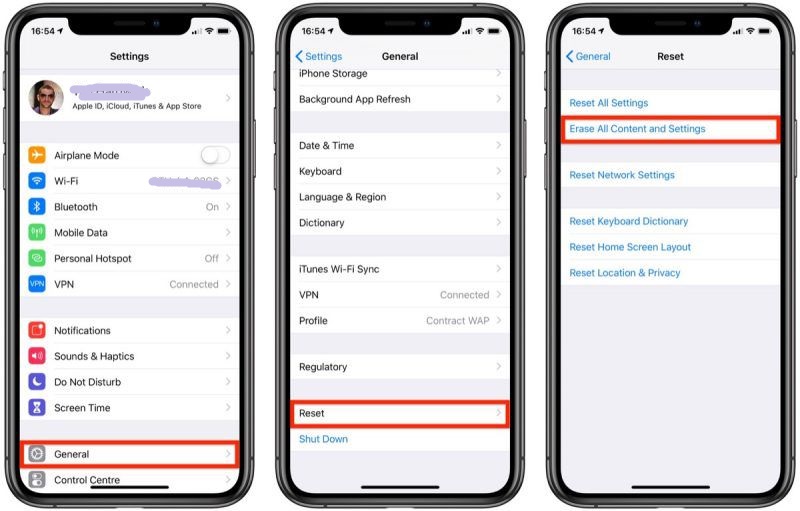
إذا كنت تواجه مشكلات في إعادة تعيين جهاز iPhone ، أو قل أنك نسيت رمز المرور ، فهناك طريقتان يمكنك اتباعهما لمسح جميع البيانات الموجودة على جهازك والحصول على قائمة نظيفة.
ربما تم تعطيل جهاز iPhone الخاص بك بسبب نسيان رمز المرور ، اي تيونز يمكن أن يخلصك من مزيد من الصداع. يمكنك استعادة iPhone الخاص بك في iTunes ومسح كل شيء. تأكد من تجهيز النسخة الاحتياطية.
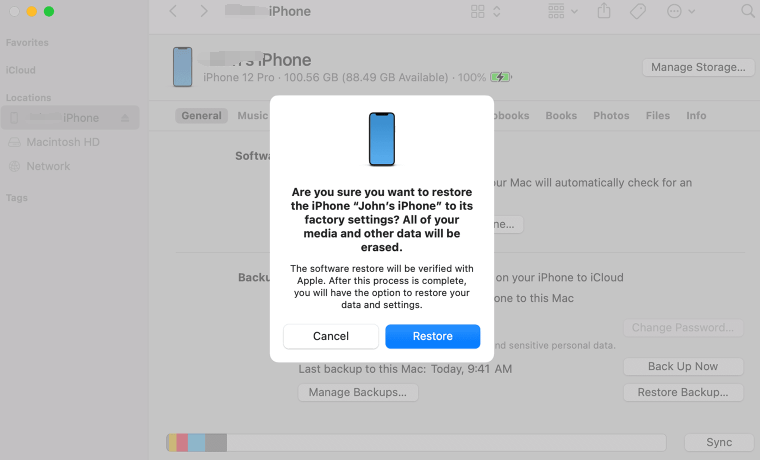
هل ستؤدي عملية إعادة الضبط الثابتة إلى حذف كل شيء على جهاز iPhone الخاص بي؟ الجواب لا ، ولكن مجموعة أدوات تسمى FoneDog IPhone Cleaner يمكن أن تساعدك على حذف بيانات iPhone. هناك طريقة أخرى مناسبة لإعادة ضبط جهاز iPhone الخاص بك وهي استخدام منظف شامل. ليس فقط أنه سيمسح هاتفك نظيفًا ، ولكنه يضمن عدم تسرب أي بيانات. كما ترى ، بمجرد حذف بياناتك من الجهاز ، تظل المعلومات قائمة حتى يتم استبدالها.
هذا هو السبب في أنه يمكنك استعادتها بسرعة باستخدام أداة استرداد احترافية. شيء جيد، منظف فون دوغ فون يفعل أكثر من مجرد محو. يجعل بياناتك غير قابلة للاسترداد وغير قابلة للقراءة.
مع FoneDog iPhone Cleaner ، أنت مطمئن إلى أن جهازك يتم تنظيفه وتأمينه تمامًا في نفس الوقت. إليك كيفية استخدامه:
تثبيت FoneDog iPhone Cleaner على جهاز الكمبيوتر الخاص بك ، يمكنك اختيار استخدام الإصدار المجاني أولاً أو يمكنك التوجه وإدخال ملف عنوان البريد الإلكتروني و رمز التسجيل.
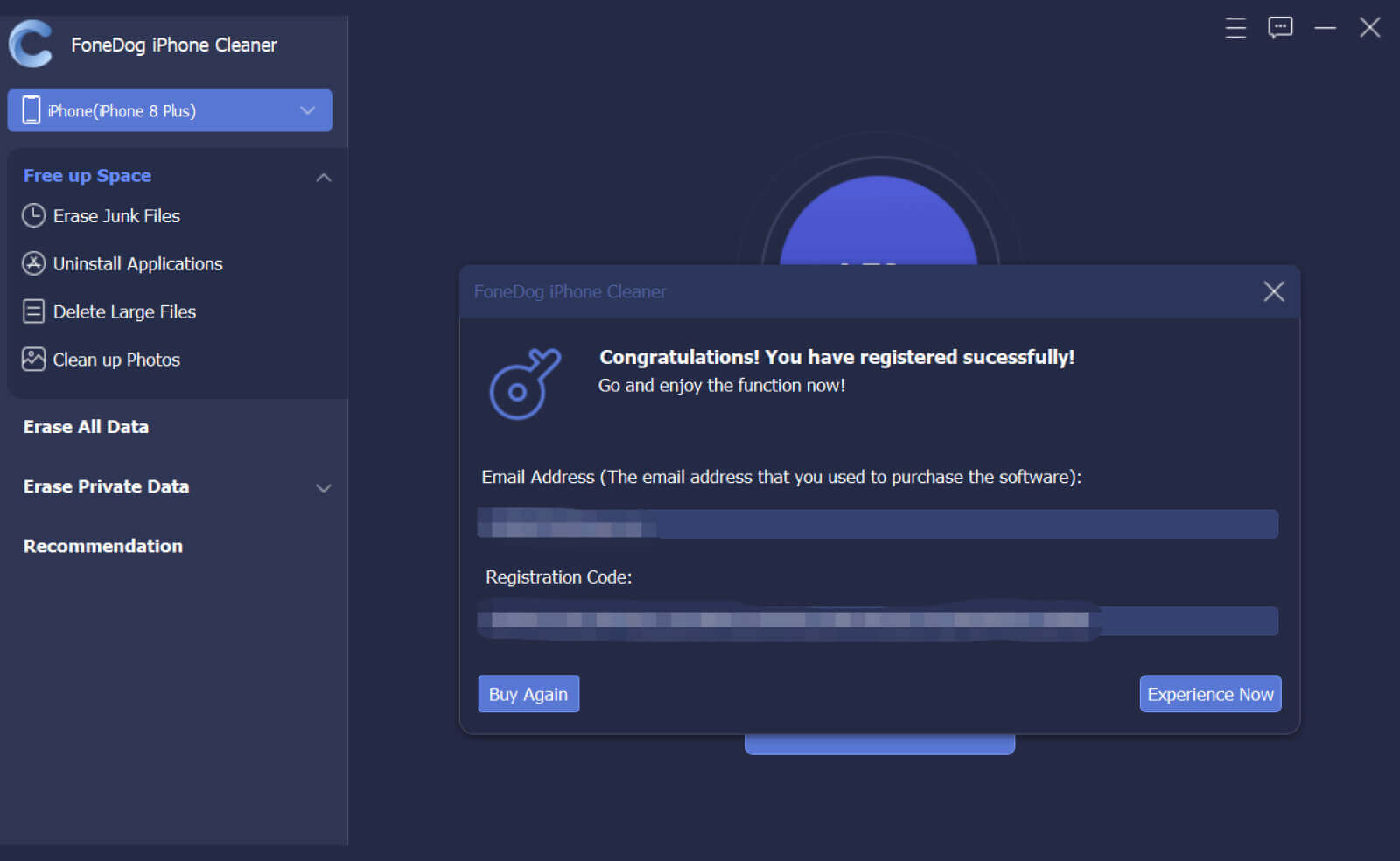
الشيء التالي الذي عليك القيام به هو طريقة التنفيذ جهاز iPhone الخاص بك إلى الكمبيوتر باستخدام كابل USB. إذا كانت هذه هي المرة الأولى التي تقوم فيها بتوصيل جهاز iPhone الخاص بك ، فسيُطلب منك ذلك الثقة هذا الحاسوب. اتبع التعليمات التي تظهر على الشاشة حول كيفية القيام بذلك.
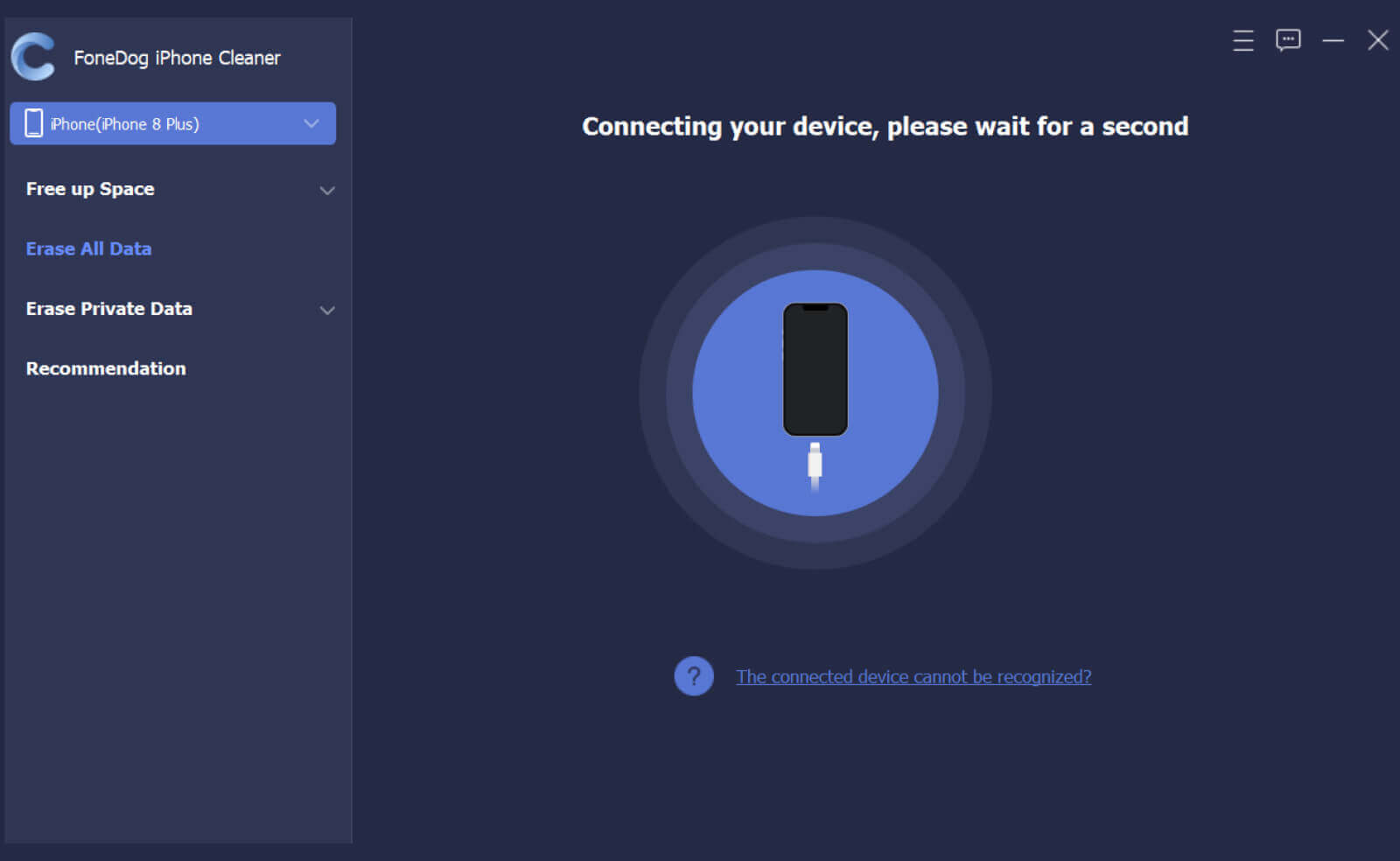
في بداية البرنامج ، يمكنك عرض مساحة تخزين iPhone وتفاصيل أخرى. انتقل إلى القائمة الجانبية اليسرى وانقر فوق محو جميع البيانات.
لمسح جميع البيانات الموجودة على جهازك ، يجب عليك تحديد مستوى الأمان. يأتي في منخفض ومتوسط وعالي. بشكل افتراضي ، قام FoneDog iPhone Cleaner بتعيينه على وسط ولكن يمكنك تغييره في أي وقت.
انقر Starر للمتابعة.

في الشاشة التالية ، سيُطلب منك تقديم رمز المرور ، ما عليك سوى إدخال الرمز الافتراضي 0000 وانقر فوق محو زر للمضي قدما.
ملاحظة: يجب عليك التأكد من تعطيل تطبيق Find My عند استخدام FoneDog iPhone Cleaner. أيضًا ، تجنب استخدام هاتفك أثناء اتصاله.
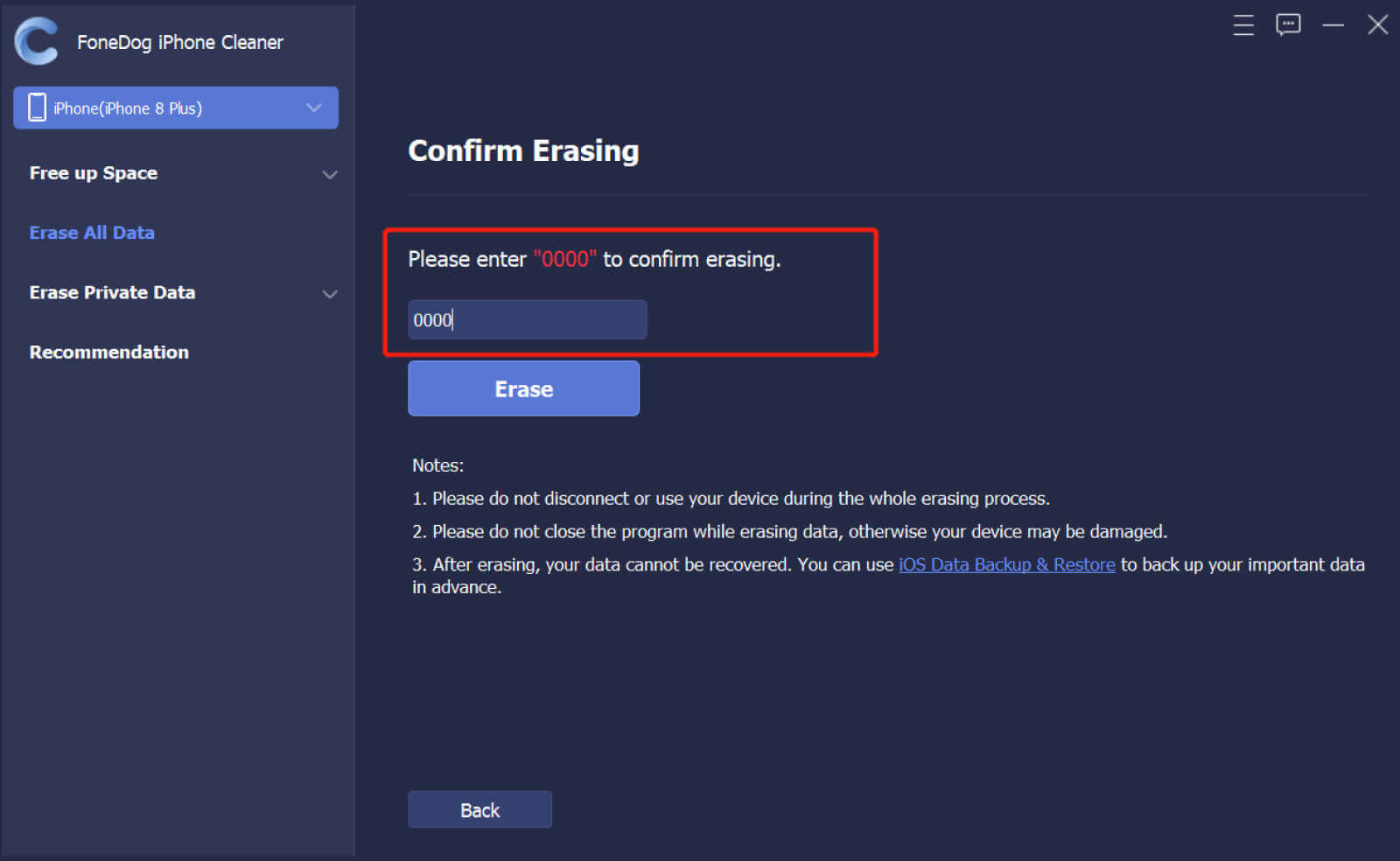
الناس اقرأ أيضاكيفية إعادة تعيين iPhone 11 بسرعة حتى بدون كلمة مرور3 طرق سهلة لكيفية إعادة ضبط جهاز iPhone SE (2020)
للإجابة على سؤالك 'هل ستؤدي عملية إعادة الضبط الثابتة إلى حذف كل شيء على جهاز iPhone الخاص بي؟"، لا. ما لم تقم بإعادة ضبط المصنع أو محو كل المحتوى والإعدادات. هناك طريقة أخرى لحذف بيانات هاتفك وهي عند استعادتها في iTunes أو استخدام مجموعة أدوات تسمى FoneDog iPhone Cleaner.
نأمل أن يكون هذا المقال قد أوضح أفكارك فيما يتعلق بأنواع إعادة التعيين المختلفة التي يتم إجراؤها أجهزة يوس.
اترك تعليقا
تعليق
مقالات ساخنة
/
مثير للانتباهممل
/
بسيطصعبة
:شكرا لك! إليك اختياراتك
Excellent
:تقييم 4.7 / 5 (مرتكز على 76 التقييمات)